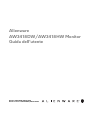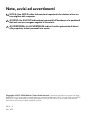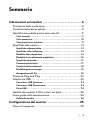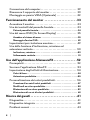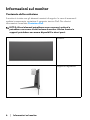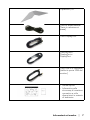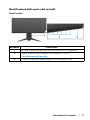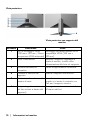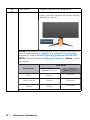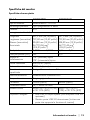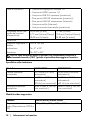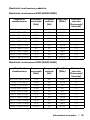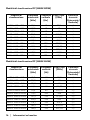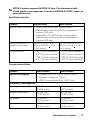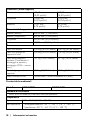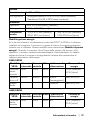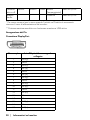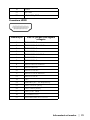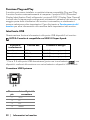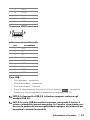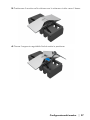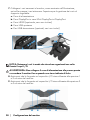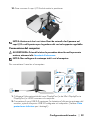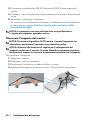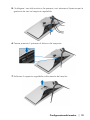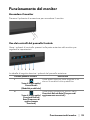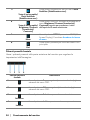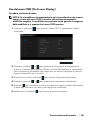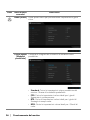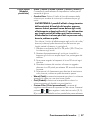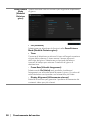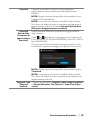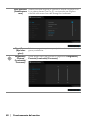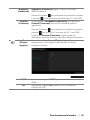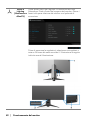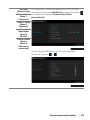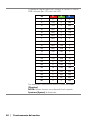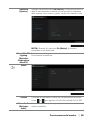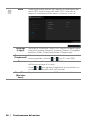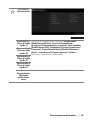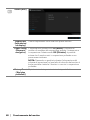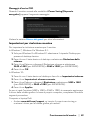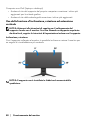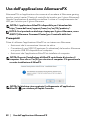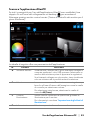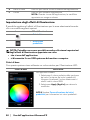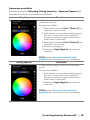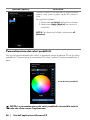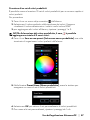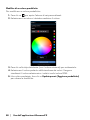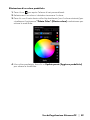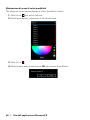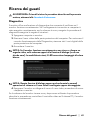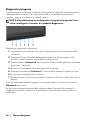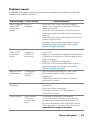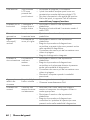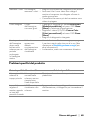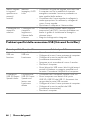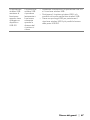Alienware
AW3418DW/AW3418HW Monitor
Guida dell'utente
Modello: AW3418DW/AW3418HW
Modello normativo: AW3418DWb/AW3418HWb

Note, avvisi ed avvertimenti
NOTA: Una NOTA indica informazioni importanti che aiutano a fare un
uso migliore del computer.
AVVISO: Un AVVISO indica danni potenziali all'hardware o la perdita di
dati nel caso non vengano seguite le istruzioni.
AVVERTENZA: Un'AVVERTENZA indica il rischio potenziale di danni
alla proprietà, lesioni personali o la morte.
Copyright © 2017-2018 Dell Inc. Tutti i diritti riservati. Il presente prodotto è protetto da leggi
degli Stati Uniti, il copyright internazionale e la proprietà intellettuale. Dell™ e il logo Dell sono marchi
di Dell Inc. negli Stati Uniti e/o altre giurisdizioni. Tutti gli altri marchi e nomi citati nel presente
documento sono marchi delle rispettive società.
2018 - 11
Rev. A02

|3
Sommario
Informazioni sul monitor . . . . . . . . . . . . . . . . . . . . . . . . . 6
Contenuto della confezione. . . . . . . . . . . . . . . . . . . . . . . . . . . . 6
Caratteristiche del prodotto . . . . . . . . . . . . . . . . . . . . . . . . . . . 8
Identificazione delle parti e dei controlli . . . . . . . . . . . . . . . . . 9
Vista frontale. . . . . . . . . . . . . . . . . . . . . . . . . . . . . . . . . . . . . . . . . . . . . . . .9
Vista posteriore. . . . . . . . . . . . . . . . . . . . . . . . . . . . . . . . . . . . . . . . . . . . 10
Vista posteriore e inferiore . . . . . . . . . . . . . . . . . . . . . . . . . . . . . . . . . . 11
Specifiche del monitor . . . . . . . . . . . . . . . . . . . . . . . . . . . . . . . 13
Specifiche schermo piatto . . . . . . . . . . . . . . . . . . . . . . . . . . . . . . . . . . . .13
Specifiche sulla risoluzione . . . . . . . . . . . . . . . . . . . . . . . . . . . . . . . . . . .14
Modalità video supportate . . . . . . . . . . . . . . . . . . . . . . . . . . . . . . . . . . .14
Modalità di visualizzazione predefinite . . . . . . . . . . . . . . . . . . . . . . . . .15
Specifiche elettriche. . . . . . . . . . . . . . . . . . . . . . . . . . . . . . . . . . . . . . . . .17
Caratteristiche fisiche . . . . . . . . . . . . . . . . . . . . . . . . . . . . . . . . . . . . . . .17
Caratteristiche ambientali. . . . . . . . . . . . . . . . . . . . . . . . . . . . . . . . . . . .18
Modalità gestione energia. . . . . . . . . . . . . . . . . . . . . . . . . . . . . . . . . . . .19
Assegnazione dei Pin . . . . . . . . . . . . . . . . . . . . . . . . . . . . . . . . . . . . . . . 20
Funzione Plug and Play . . . . . . . . . . . . . . . . . . . . . . . . . . . . . . 22
Interfaccia USB . . . . . . . . . . . . . . . . . . . . . . . . . . . . . . . . . . . . . 22
Connettore USB Upstream . . . . . . . . . . . . . . . . . . . . . . . . . . . . . . . . . . 22
Connettore USB Downstream . . . . . . . . . . . . . . . . . . . . . . . . . . . . . . . 23
Porte USB . . . . . . . . . . . . . . . . . . . . . . . . . . . . . . . . . . . . . . . . . . . . . . . . 23
Qualità del monitor LCD e criteri sui pixel . . . . . . . . . . . . . .24
Linee guida sulla manutenzione . . . . . . . . . . . . . . . . . . . . . . . 24
Pulizia del monitor . . . . . . . . . . . . . . . . . . . . . . . . . . . . . . . . . . . . . . . . . 24
Configurazione del monitor . . . . . . . . . . . . . . . . . . . . .25
Fissare il supporto. . . . . . . . . . . . . . . . . . . . . . . . . . . . . . . . . . .25

4|
Connessione del computer . . . . . . . . . . . . . . . . . . . . . . . . . . . 29
Rimuovere il supporto del monitor . . . . . . . . . . . . . . . . . . . . 30
Montaggio su parete VESA (Opzionale) . . . . . . . . . . . . . . . .32
Funzionamento del monitor . . . . . . . . . . . . . . . . . . . . . 33
Accendere il monitor. . . . . . . . . . . . . . . . . . . . . . . . . . . . . . . . .33
Uso dei controlli del pannello frontale . . . . . . . . . . . . . . . . . .33
Pulsanti pannello frontale . . . . . . . . . . . . . . . . . . . . . . . . . . . . . . . . . . . .34
Uso del menu OSD (On Screen Display) . . . . . . . . . . . . . . . 35
Accedere al sistema di menu . . . . . . . . . . . . . . . . . . . . . . . . . . . . . . . . .35
Messaggio d'avviso OSD. . . . . . . . . . . . . . . . . . . . . . . . . . . . . . . . . . . . 49
Impostazioni per risoluzione massima. . . . . . . . . . . . . . . . . . 49
Uso della funzione d'inclinazione, rotazione ed
estensione verticale . . . . . . . . . . . . . . . . . . . . . . . . . . . . . . . . . 50
Inclinazione, rotazione. . . . . . . . . . . . . . . . . . . . . . . . . . . . . . . . . . . . . . .50
Sollevamento verticale. . . . . . . . . . . . . . . . . . . . . . . . . . . . . . . . . . . . . . 51
Uso dell'applicazione AlienwareFX . . . . . . . . . . . . . . .52
Prerequisiti . . . . . . . . . . . . . . . . . . . . . . . . . . . . . . . . . . . . . . . . 52
Scorrere l'applicazione AlienFX . . . . . . . . . . . . . . . . . . . . . . 53
Impostazione degli effetti di illuminazione . . . . . . . . . . . . . 54
Colori di base . . . . . . . . . . . . . . . . . . . . . . . . . . . . . . . . . . . . . . . . . . . . . .54
Animazione predefinita. . . . . . . . . . . . . . . . . . . . . . . . . . . . . . . . . . . . . .55
Personalizzazione dei colori predefiniti . . . . . . . . . . . . . . . . 56
Creazione di un set di colori predefiniti . . . . . . . . . . . . . . . . . . . . . . . .57
Modifica di un colore predefinito. . . . . . . . . . . . . . . . . . . . . . . . . . . . . 58
Eliminazione di un colore predefinito . . . . . . . . . . . . . . . . . . . . . . . . . 59
Eliminazione di un set di colori predefiniti . . . . . . . . . . . . . . . . . . . . . 60
Ricerca dei guasti . . . . . . . . . . . . . . . . . . . . . . . . . . . . . . 61
Diagnostica. . . . . . . . . . . . . . . . . . . . . . . . . . . . . . . . . . . . . . . . .61
Diagnostica integrata . . . . . . . . . . . . . . . . . . . . . . . . . . . . . . . 62
Problemi comuni . . . . . . . . . . . . . . . . . . . . . . . . . . . . . . . . . . . 63

|5
Problemi specifici del prodotto. . . . . . . . . . . . . . . . . . . . . . . .65
Problemi specifici della connessione USB
(Universal Serial Bus) . . . . . . . . . . . . . . . . . . . . . . . . . . . . . . . .66
Appendice . . . . . . . . . . . . . . . . . . . . . . . . . . . . . . . . . . . .68
Avviso FCC (solamente per gli Stati Uniti) e altre
informazioni normative. . . . . . . . . . . . . . . . . . . . . . . . . . . . . . .68
Contattare Dell . . . . . . . . . . . . . . . . . . . . . . . . . . . . . . . . . . . . .68

6 | Informazioni sul monitor
Informazioni sul monitor
Contenuto della confezione
Il monitor è inviato con gli elementi mostrati di seguito. In caso di assenza di
qualsiasi componente, contattare il supporto tecnico Dell. Per ulteriori
informazioni consultare Contattare Dell.
NOTA: Alcuni elementi potrebbero essere accessori optional e
potrebbero non essere inviati insieme al monitor. Alcune funzioni o
supporti potrebbero non essere disponibili in alcuni paesi.
Monitor
Supporto regolabile

Informazioni sul monitor | 7
Coperchio I/O
Cavo di alimentazione
(Varia in relazione ai
paese)
Cavo DisplayPort
Cavo da Mini-
DisplayPort a
DisplayPort
Cavo USB 3.0 upstream
(abilita le porte USB del
monitor)
• Guida rapida
• Informativa sulla
sicurezza, di carattere
normativo e sulle
disposizioni in materia
di ambiente
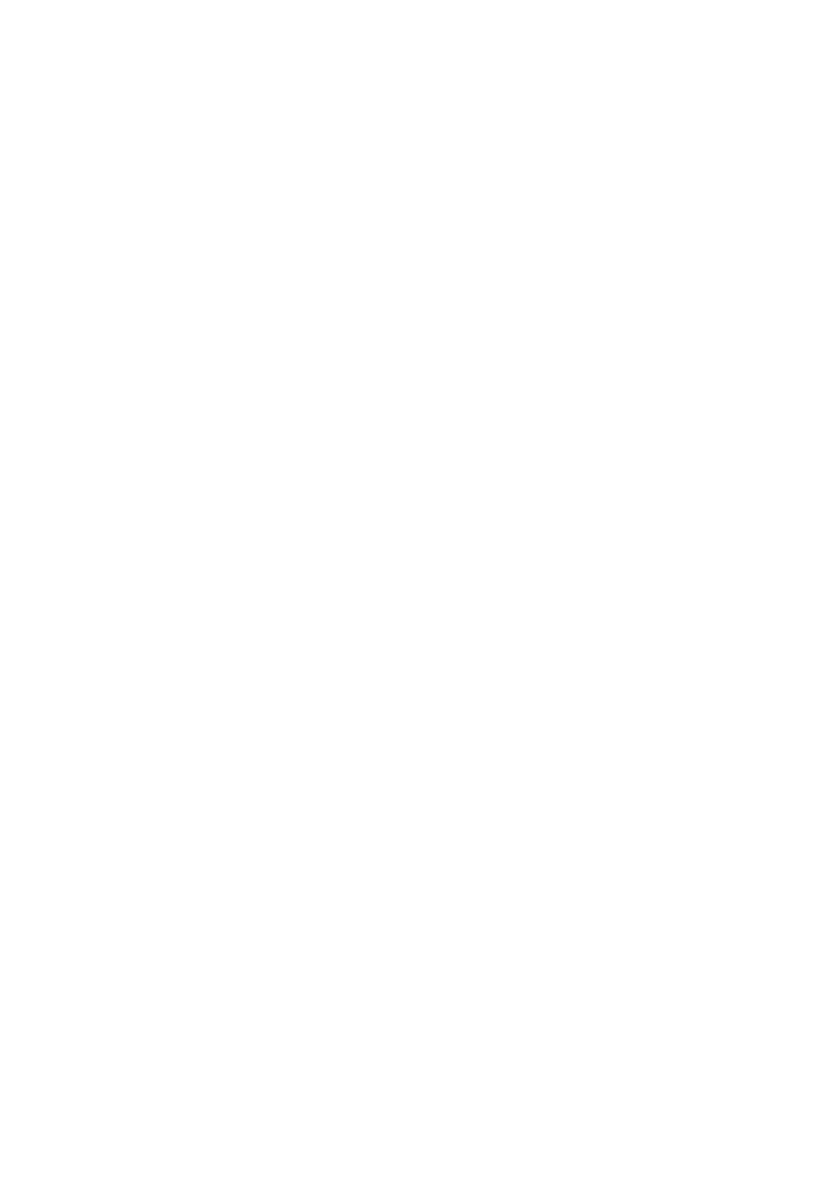
8 | Informazioni sul monitor
Caratteristiche del prodotto
Il monitor Alienware AW3418DW/AW3418HW ha uno schermo LCD a
matrice attiva TFT (Thin-Film Transistor) e retroilluminazione LED. Le
caratteristiche del monitor includono:
• AW3418DW: Area visibile di 86,72 cm (34,14 pollici) (misurata in
diagonale). Risoluzione: Fino a 3440 x 1440 tramite DisplayPort e HDMI,
con supporto schermo intero e risoluzioni basse, supporta una frequenza di
aggiornamento estremamente elevata di 100 Hz (120 Hz con overclock).
• AW3418HW: Area visibile di 86,70 cm (34,13 pollici) (misurata in
diagonale).
Risoluzione: Fino a 2560 x 1080 tramite DisplayPort e HDMI, con
supporto schermo intero e risoluzioni basse, supporta una frequenza di
aggiornamento estremamente elevata di 144 Hz (160 Hz con overclock).
• Monitor dotato di Nvidia G-Sync con tempo di risposta rapido di 4 ms.
• Gamma di colori sRGB al 99%.
• Capacità di regolazione: inclinazione, rotazione e altezza.
• Supporto removibile e fori di fissaggio di tipo VESA™ (Video Electronics
Standards Association) da 100 mm per soluzioni di montaggio flessibili.
• Connettività digitale con DisplayPort e HDMI.
• Dotato di una porta USB upstream e quattro porte USB downstream.
• Plug and play se supportato dal sistema.
• Regolazioni On-Screen Display (OSD) per facilitare la configurazione e
l'ottimizzazione dello schermo.
• AW3418DW e AW3418HW offrono sei modalità predefinite tra cui FPS
(Sparatutto in prima persona), RTS (Strategia in tempo reale), RPG (Giochi
di ruolo) e tre modalità personalizzabili in base alle preferenze dell'utente.
Inoltre, le principali funzioni di gioco migliorate come Timer, Frame Rate
(Velocità fotogramma) e Display Alignment (Allineamento schermo) sono
disponibili per migliorare le prestazioni di gioco e offrire vantaggi migliori
durante il gioco.
• Consumo in standby di 0,5 W in modalità sleep.
• Ottimizzare il comfort degli occhi con uno schermo senza sfarfallii.
AVVERTENZA: I possibili effetti a lungo termine delle emissioni di luce
blu dal monitor possono causare danni agli occhi, incluso affaticamento,
dolore agli occhi e altro. La funzione ComfortView è progettata per
ridurre la quantità di luce blu emessa dal monitor per ottimizzare il
comfort degli occhi.

Informazioni sul monitor | 9
Identificazione delle parti e dei controlli
Vista frontale
Etichetta Descrizione
1 Foro per la gestione dei cavi (sul lato anteriore del supporto)
2 Pulsanti funzione (per maggiori informazioni, si veda
Funzionamento del monitor)
3 Pulsante accensione/spegnimento (con indicatore LED)

10 | Informazioni sul monitor
Vista posteriore
Vista posteriore con supporto del
monitor
Etichetta Descrizione Usare
1 Fori di montaggio VESA
(100 mm x 100 mm - Dietro
la copertura VESA attaccata)
Montaggio su parete usando un Kit
compatibile VESA (100 mm x
100 mm).
2 Dock illuminazione Quando il supporto regolabile è
fissato al monitor, la dock offre
l'alimentazione alla luce sul supporto.
3 Etichetta valutazione
normativa
Elenca le approvazioni normative.
4 Pulsante di sblocco del
supporto
Rilascia il supporto dal monitor.
5 Etichetta codice a barre del
numero di serie
Fare riferimento a questa etichetta
quando ci si mette in contatto con
Dell per il supporto tecnico.
6 Fori per la gestione dei cavi
(sul lato sinistro e destro del
supporto)
Per organizzare i cavi inserendoli
all'interno dei fori.

Informazioni sul monitor | 11
Vista posteriore e inferiore
Vista posteriore e inferiore senza supporto del monitor
Etichetta Descrizione Usare
1 Connettore
alimentazione
Per il collegamento del cavo di alimentazione
(fornito con il monitor).
2 Porta uscita linea Per il collegamento degli altoparlanti.
NOTA: Questa porta non supporta le cuffie.
3 DisplayPort Per il collegamento del computer mediante il
cavo DisplayPort-DisplayPort e Mini-
DisplayPort-DisplayPort (fornito con il
monitor).
4 Porta HDMI Per il collegamento del computer con un
cavo HDMI.
5 Porta USB upstream Per il collegamento del cavo USB (fornito con
il monitor) alla porta e al computer e attivare
le porte USB sul monitor.
6, 9 Porte USB 3.0 (3) Per il collegamento dei dispositivi USB.
NOTA: Per usare queste porte è necessario
collegare il cavo USB (fornito con il monitor)
alla porta USB upstream sul monitor e sul
computer.
7 Porta USB con
Carica
alimentazione
Collegare per caricare il dispositivo USB.

12 | Informazioni sul monitor
8 Porta cuffie Collegare le cuffie o gli altoparlanti.
10 Faretti Una volta configurato completamente il
monitor, toccare il sensore touch per attivare
o disattivare i faretti.
NOTA: L'impostazione predefinita è attivo, i faretti sono attivi se il
cavo di alimentazione è collegato. Per cambiare l'impostazione
predefinita, vedere AlienFX Lighting (Illuminazione AlienFX).
NOTA: Quando la funzione Spectrum (Spettro) è Attiva, i faretti
sono spenti.
Stato monitor
Attivo
Nessun segnale
Standby
Stato faretti
Quando Spectrum
(Spettro) è Disattivo
Quando Spectrum
(Spettro) è Attivo
Attivato
Disattivato
Attivato
Disattivato
Attivato
Disattivato

Informazioni sul monitor | 13
Specifiche del monitor
Specifiche schermo piatto
Modello AW3418DW AW3418HW
Tipo di schermo Matrice attiva - TFT LCD
Tecnologia pannello Tipo Spegnimento in aereo
Formato 21:9
Immagine visualizzabile
Diagonale
Larghezza (area attiva)
Altezza (area attiva)
Area totale
867,2 mm (34,14 pollici)
799,80 mm (31,49 pollici)
334,80 mm (13,18 pollici)
267773,04 mm
2
(415,01 pollici
2
)
867,0 mm (34,13 pollici)
799,80 mm (31,49 pollici)
334,80 mm (13,18 pollici)
267771,43 mm
2
(415,01 pollici
2
)
Pixel pitch 0,2325 mm x 0,2325 mm 0,31 mm x 0,31 mm
Pixel per pollice (PPI) 109 81,9
Angolo di
visualizzazione
178° (verticale) tipico
178° (orizzontale) tipico
Uscita luminanza 300 cd/m² (tipico)
Fattore di contrasto 1000 a 1 (tipico)
Rivestimento
superficiale
Anti graffio con durezza 3H
Retroilluminazione Sistema bordo illuminato LED
Tempo di reazione Grigio-grigio in 4 ms
Curvatura 1900R (tipico) 3800R (tipico)
Profondità colore 16,77 milioni di colori
Gamma colore sRGB 99%, CIE1931 (73%)
e CIE 1976 (82%)
sRGB 99%, CIE1931
(74%) e CIE 1976 (81%)
Dispositivi integrati • Hub USB 3.0 super-speed (con una porta USB 3.0
upstream)
• Quattro porte USB 3.0 downstream (inclusa una
porta che supporta la funzione di ricarica)

14 | Informazioni sul monitor
Specifiche sulla risoluzione
Modalità video supportate
Porte e connettori • Una porta DisplayPort versione 1.2
• Una porta HDMI versione 1.4
• Una porta USB 3.0 upstream (posteriore)
• Due porte USB 3.0 downstream (posteriori)
• Due porte USB 3.0 downstream (inferiore)
• Una porta cuffie (inferiore)
• Una porta uscita linea audio (posteriore)
Larghezza bordo (dal
bordo del monitor
all'area attiva)
10,45 mm (In alto)
9,77 mm (Sinistra/Destra)
18,43 mm (In basso)
7,9 mm (In alto)
7,02 mm (Sinistra/Destra)
25,58 mm (In basso)
Variabilità
Supporto regolabile in
altezza
Inclinazione
Rotazione
Da 0 a 130 mm
Da -5° a 25°
Da -20° a 20°
NOTA: Non montare o usare il monitor con orientamento verticale o
orizzontale invertito (180°) poiché si potrebbe danneggiare il monitor.
Modello AW3418DW AW3418HW
Portata scansione
orizzontale
Da 73 kHz a 151 kHz
(automatica)
Da 66 kHz a 166 kHz
(automatica)
Portata scansione verticale Da 30 Hz a 100 Hz
(automatica)
120 Hz (con overclock)
Da 30 Hz a 144 Hz
(automatica)
160 Hz (con overclock)
Risoluzione massima
predefinita
3440 x 1440 a 120 Hz
(con overclock)
2560 x 1080 a 160 Hz
(con overclock)
Modello AW3418DW/AW3418HW
Capacità di visualizzazione
video (Riproduzione HDMI e
DP)
480p, 576p, 720p, 1080p, FHD

Informazioni sul monitor | 15
Modalità di visualizzazione predefinite
Modalità di visualizzazione HDMI (AW3418DW)
Modalità di visualizzazione HDMI (AW3418HW)
Modalità di
visualizzazione
Frequenza
orizzontale
(kHz)
Frequenza
verticale
(Hz)
Pixel Clock
(MHz)
Polarità di
sincronia
(Orizzontale/
Verticale)
IBM VGA, 640 x 480p 31,5 60 25,2 -/-
VESA, 720 x 480p 29,83 60 26,25 +/-
VESA, 720 x 576p 29,55 50 26 +/-
VESA, 800 x 600p 37,88 60 40 +/+
VESA, 1024 x 768p 48,36 60 65 -/-
HDTV, 1280 x 720p 37,5 50 74,25 +/+
HDTV, 1280 x 720p 45 60 74,25 +/+
HDTV, 1920 x 1080p 56,25 50 148,5 -/+
HDTV, 1920 x 1080p 67,5 60 148,5 +/+
3440 x 1440 a 50Hz 73,7 50 265,25 +/-
Modalità di
visualizzazione
Frequenza
orizzontale
(kHz)
Frequenza
verticale
(Hz)
Pixel Clock
(MHz)
Polarità di
sincronia
(Orizzontale/
Verticale)
IBM VGA, 640 x 480p 31,5 60 25,2 -/-
VESA, 720 x 480p 29,83 60 26,25 +/-
VESA, 720 x 576p 29,55 50 26 +/-
VESA, 800 x 600p 37,88 60 40 +/+
VESA, 1024 x 768p 48,36 60 65 -/-
HDTV, 1280 x 720p 37,5 50 74,25 +/+
HDTV, 1280 x 720p 45 60 74,25 +/+
HDTV, 1920 x 1080p 56,25 50 148,5 -/+
HDTV, 1920 x 1080p 67,5 60 148,5 +/+
2560 x 1080 a 60Hz 66,64 60 181,25 +/-

16 | Informazioni sul monitor
Modalità di visualizzazione DP (AW3418DW)
Modalità di visualizzazione DP (AW3418HW)
Modalità di
visualizzazione
Frequenza
orizzontale
(kHz)
Frequenza
verticale
(Hz)
Pixel Clock
(MHz)
Polarità di
sincronia
(Orizzontale/
Verticale)
VESA, 640 x 480 31,5 60 25,2 -/-
VESA, 800 x 600 37,88 60 40 +/+
VESA, 1024 x 768 48,36 60 65 -/-
3440 x 1440 a 60Hz 88,8 60 319,75 +/-
3440 x 1440 a 50Hz 73,7 50 265,25 +/-
3440 x 1440 a 85Hz 127,4 85 458,5 +/-
3440 x 1440 a 100Hz 151 100 531,52 +/-
3440 x 1440 a 105Hz 159 105 559,57 +/-
3440 x 1440 a 110Hz 166,9 110 587,38 +/-
3440 x 1440 a 115Hz 172,5 115 607,2 +/+
3440 x 1440 a 120Hz 180 120 633,6 +/+
Modalità di
visualizzazione
Frequenza
orizzontale
(kHz)
Frequenza
verticale
(Hz)
Pixel Clock
(MHz)
Polarità di
sincronia
(Orizzontale/
Verticale)
VESA, 640 x 480 31,5 60 25,2 -/-
VESA, 800 x 600 37,88 60 40 +/+
VESA, 1024 x 768 48,36 60 65 -/-
2560 x 1080 a 60Hz 66,6 60 181,25 +/-
2560 x 1080 a 85Hz 95,5 85 259,75 +/-
2560 x 1080 a 100Hz 113,2 100 308 +/-
2560 x 1080 a 120Hz 137,2 120 373,25 +/-
2560 x 1080 a 144Hz 166,5 144 453 +/-
2560 x 1080 a 150Hz 174,1 150 473,5 +/-
2560 x 1080 a 155Hz 180,2 155 490,25 +/-
2560 x 1080 a 160Hz 186,5 160 507,25 +/-

Informazioni sul monitor | 17
NOTA: Il monitor supporta NVIDIA G-Sync. Per informazioni sulle
schede grafiche che supportano la funzione NVIDIA G-SYNC, andare su
www.geforce.com.
Specifiche elettriche
Caratteristiche fisiche
Modello AW3418DW AW3418HW
Segnali video in ingresso • HDMI 1.4, 600 mV per ciascuna linea
differenziale, polarità positiva a impedenza in
ingresso 100 ohm
• DisplayPort 1.2, 600 mV per ciascuna linea
differenziale, polarità positiva a impedenza in
ingresso 100 ohm
Tensione ingresso CA/
frequenza/corrente
100 VCA a 240 VCA /
50 Hz o 60 Hz +
3Hz /
1,8 A (tipica)
100 VCA a 240 VCA /
50 Hz o 60 Hz + 3Hz /
1,5 A (tipica)
Corrente inrush • 120 V: 30 A (massima)
a 0°C (avvio a freddo)
• 220 V: 60 A (massima)
a 0°C (avvio a freddo)
• 120 V: 30 A (massima)
a 0°C (avvio a freddo)
• 220 V: 60 A (massima)
a 0°C (avvio a freddo)
Modello AW3418DW AW3418HW
Tipo di cavo segnale • Digitale: HDMI, 19 pin (cavo non incluso)
• Digitale: DisplayPort, 20 pin
• USB (Universal Serial Bus): USB, 9 pin
Dimensioni (con supporto)
Altezza (esteso) 560,89 mm
(22,08 pollici)
563,15 mm
(22,17 pollici)
Altezza (compresso) 442,44 mm
(17,42 pollici)
442,44 mm
(17,42 pollici)
Larghezza 813,45 mm
(32,03 pollici)
813,83 mm
(32,04 pollici)
Spessore 319,09 mm
(12,56 pollici)
319,09 mm
(12,56 pollici)

18 | Informazioni sul monitor
Caratteristiche ambientali
Dimensioni (senza supporto)
Altezza 363,68 mm
(14,32 pollici)
368,28 mm
(14,50 pollici)
Larghezza 813,45 mm
(32,03 pollici)
813,83 mm
(32,04 pollici)
Spessore 121,37 mm
(4,78 pollici)
95,15 mm
(3,74 pollici)
Dimensioni del supporto
Altezza (esteso) 448,95 mm (17,68 pollici)
Altezza (compresso) 442,44 mm (17,42 pollici)
Larghezza 559,40 mm (22,02 pollici)
Spessore 319,09 mm (12,56 pollici)
Peso
Peso con imballo 19,28 kg (42,49 libbre) 18,89 kg (41,64 libbre)
Peso con gruppo di
supporto e cavi
12,24 kg (26,98 libbre) 11,81 kg (26,03 libbre)
Peso senza supporto
montato (Considerato il
montaggio a parete o
montaggio VESA - nessun
cavo)
7,27 kg (16,02 libbre) 6,91 kg (15,23 libbre)
Peso del gruppo di
supporto
4,59 kg (10,12 libbre) 4,52 kg (9,96 libbre)
Telaio frontale lucido Cornice nera - unità brillantezza 20 (max)
Modello AW3418DW AW3418HW
Standard di conformità
• Vetro privo di arsenico e mercurio solo per pannello
Temperatura
Operativa 0 °C - 40 °C (32 °F - 104 °F)
Non operativa • Immagazzinamento: -20 °C - 60 °C (-4 °F - 140 °F)
• Spedizione: -20 °C - 60 °C (-4 °F - 140 °F)

Informazioni sul monitor | 19
Modalità gestione energia
Se si ha una scheda di visualizzazione conforme DPM™ di VESA o il software
installato nel computer, il monitor è in grado di ridurre il consumo energetico
quando non è utilizzato. Questa modalità viene denominata Modalità risparmio
energia*. Quando il computer rileva l'input dalla tastiera, dal mouse o altri
dispositivi, il monitor riprende automaticamente il funzionamento. La tabella
seguente riporta il consumo e le segnalazioni relative alla caratteristica di
risparmio automatico del'energia.
AW3418DW
AW3418HW
Umidità
Operativa Da 10% a 80% (senza condensa)
Non operativa • Immagazzinamento: Da 5% a 90% (senza condensa)
• Spedizione: Da 5% a 90% (senza condensa)
Altitudine
Operativa 5.000 m (16.404 piedi) (massimo)
Non operativa 12.192 m (40.000 piedi) (massimo)
Dissipazione
termica
• 375,3 BTU/ora (massimo)
• 204,7 BTU/ora (tipico)
• 324,1 BTU/ora (massimo)
• 170,6 BTU/ora (tipico)
Modalità
VESA
Sincronia
orizzontale
Sincronia
verticale
Video Indicatore di
alimentazione
Consumo di
energia
Funziona-
mento
normale
Attivo Attivo Attivo Blu 110 W (massimo)**
60 W (tipico)
Modalità
attivo-off
Inattivo Inattivo Vuoto Bianco
(lampeggiante)
Meno di 0,5 W
Spegni-
mento
---DisattivaMeno di 0,3 W
Modalità
VESA
Sincronia
orizzontale
Sincronia
verticale
Video Indicatore di
alimentazione
Consumo di
energia
Funziona-
mento
normale
Attivo Attivo Attivo Blu 95 W (massimo)**
50 W (tipico)

20 | Informazioni sul monitor
* Per avere consumi pari a zero quando l'unità è su Disattivo è necessario
staccare il cavo di alimentazione dal monitor.
** Potenza massima assorbita con luminanza massima e USB attiva.
Assegnazione dei Pin
Connettore DisplayPort
Modalità
attivo-off
Inattivo Inattivo Vuoto Bianco
(lampeggiante)
Meno di 0,5 W
Spegni-
mento
---DisattivaMeno di 0,3 W
Numero pin Lato 20-pin del cavo segnale
collegato
1ML0(p)
2 Massa
3ML0(n)
4ML1(p)
5 Massa
6ML1(n)
7ML2(p)
8 Massa
9ML2(n)
10 ML3(p)
11 Massa
12 ML3(n)
13 Massa
14 Massa
15 AUX(p)
16 Massa
17 AUX(n)
La pagina si sta caricando...
La pagina si sta caricando...
La pagina si sta caricando...
La pagina si sta caricando...
La pagina si sta caricando...
La pagina si sta caricando...
La pagina si sta caricando...
La pagina si sta caricando...
La pagina si sta caricando...
La pagina si sta caricando...
La pagina si sta caricando...
La pagina si sta caricando...
La pagina si sta caricando...
La pagina si sta caricando...
La pagina si sta caricando...
La pagina si sta caricando...
La pagina si sta caricando...
La pagina si sta caricando...
La pagina si sta caricando...
La pagina si sta caricando...
La pagina si sta caricando...
La pagina si sta caricando...
La pagina si sta caricando...
La pagina si sta caricando...
La pagina si sta caricando...
La pagina si sta caricando...
La pagina si sta caricando...
La pagina si sta caricando...
La pagina si sta caricando...
La pagina si sta caricando...
La pagina si sta caricando...
La pagina si sta caricando...
La pagina si sta caricando...
La pagina si sta caricando...
La pagina si sta caricando...
La pagina si sta caricando...
La pagina si sta caricando...
La pagina si sta caricando...
La pagina si sta caricando...
La pagina si sta caricando...
La pagina si sta caricando...
La pagina si sta caricando...
La pagina si sta caricando...
La pagina si sta caricando...
La pagina si sta caricando...
La pagina si sta caricando...
La pagina si sta caricando...
La pagina si sta caricando...
-
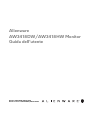 1
1
-
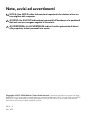 2
2
-
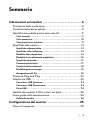 3
3
-
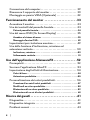 4
4
-
 5
5
-
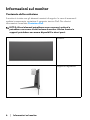 6
6
-
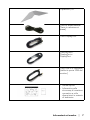 7
7
-
 8
8
-
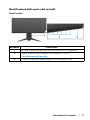 9
9
-
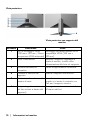 10
10
-
 11
11
-
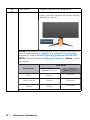 12
12
-
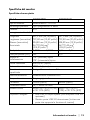 13
13
-
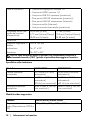 14
14
-
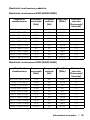 15
15
-
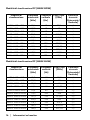 16
16
-
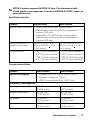 17
17
-
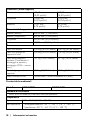 18
18
-
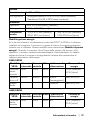 19
19
-
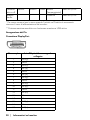 20
20
-
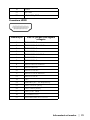 21
21
-
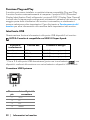 22
22
-
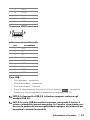 23
23
-
 24
24
-
 25
25
-
 26
26
-
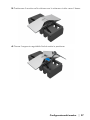 27
27
-
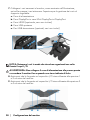 28
28
-
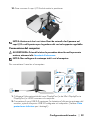 29
29
-
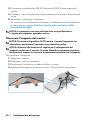 30
30
-
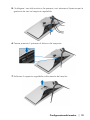 31
31
-
 32
32
-
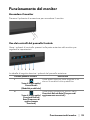 33
33
-
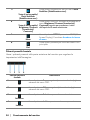 34
34
-
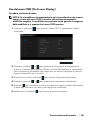 35
35
-
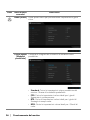 36
36
-
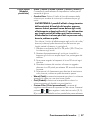 37
37
-
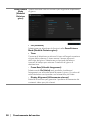 38
38
-
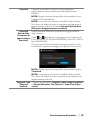 39
39
-
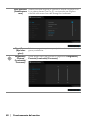 40
40
-
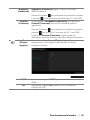 41
41
-
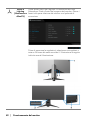 42
42
-
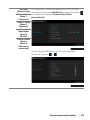 43
43
-
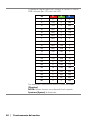 44
44
-
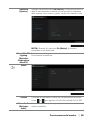 45
45
-
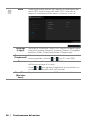 46
46
-
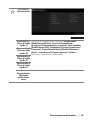 47
47
-
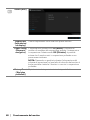 48
48
-
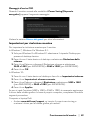 49
49
-
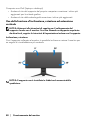 50
50
-
 51
51
-
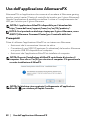 52
52
-
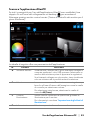 53
53
-
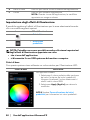 54
54
-
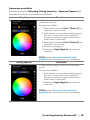 55
55
-
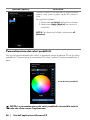 56
56
-
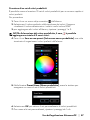 57
57
-
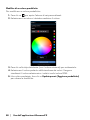 58
58
-
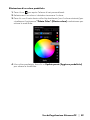 59
59
-
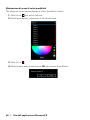 60
60
-
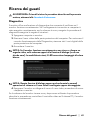 61
61
-
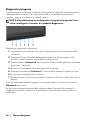 62
62
-
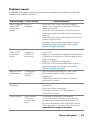 63
63
-
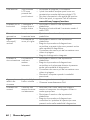 64
64
-
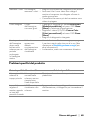 65
65
-
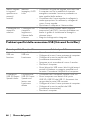 66
66
-
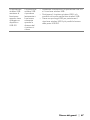 67
67
-
 68
68